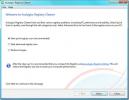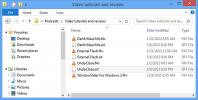Cara Memperbaiki Sistem Tidak Melakukan Booting Setelah KB4100347 Di Windows 10
Pembaruan Windows 10 baru bernama KB4100347 diluncurkan untuk pengguna dan ini adalah salah satu pembaruan kereta. Namun, ini mungkin berjalan dengan lancar untuk beberapa pengguna, jika tidak, sistem Anda tidak dapat boot. Anda tidak akan dapat membuka desktop untuk menghapus atau mengembalikan pembaruan kereta. Jika itu masalahnya, Anda harus membatalkan pembaruan dari Command Prompt. Caranya adalah dengan menemukan pembaruan dan untuk akses Command Prompt tanpa mem-boot ke desktop Anda. Setelah Anda memiliki Command Prompt terbuka, Anda perlu menemukan drive Windows Anda, dan kemudian uninstall pembaruan.
Ini solusinya adalah dari pengguna Reddit a_false_vaccum.
Sistem Tidak Booting Setelah KB4100347
Langkah 1: Nyalakan sistem Anda dan boot ke menu pemecahan masalah. Jika Anda tidak bisa membuka menu pemecahan masalah, Anda harus menggunakan disk instalasi untuk Windows untuk menggunakannya.
Langkah 2: Setelah Anda boot ke Command Prompt, Anda perlu menggunakan utilitas Diskpart untuk pindah ke drive Windows Anda. Demi panduan ini, tangkapan layar yang Anda lihat diambil di desktop tetapi akan lebih atau kurang sama bahkan jika Anda tidak di desktop Anda. Pertama, jalankan perintah berikut untuk memulai utilitas Diskpart.
diskpart
Selanjutnya, masukkan perintah berikut untuk mencantumkan semua volume pada hard drive Anda.
daftar volume
Ini akan mencantumkan semua volume pada hard drive Anda dan terserah Anda untuk menentukan mana yang merupakan drive Windows Anda. Namun, biasanya ini adalah drive C, Anda juga akan melihat ‘Boot’ di sebelah drive Windows di kolom Info. Itu benar-benar yang Anda butuhkan dari utilitas Diskpart. Ketik Exit untuk menutupnya.

Langkah 3: Ketik perintah berikut dan hati-hati untuk mengganti
Sintaksis
bongkar / gambar:/get-packages
Contoh
Dism / Image: C: \ / Get-Packages
Perintah akan mengembalikan daftar paket. Ini akan menjadi daftar yang sangat panjang. Cari paket dengan KB4100347 dalam namanya. Itu akan memiliki nama yang cukup panjang. Salin dengan memilihnya dan mengetuk Enter.
Langkah 4: Hapus paket dengan perintah berikut.
bongkar / gambar:/ remove-package / PackageName:
Langkah 5: Akhirnya, jalankan perintah ini untuk membatalkan kerusakan yang telah disebabkan.
bongkar / gambar:/ cleanup-image / revertpendingactions
Anda sekarang bisa boot ke desktop Anda. Jika Anda belum menginstal pembaruan ini, pertimbangkan untuk melompati dan menyelamatkan Anda dari masalah.
Pencarian
Tulisan Terbaru
Windows 7 Registry Cleaner
Registri Windows dapat tersumbat setelah aktivitas berat dan regist...
Newgen Membawa Windows 8 Metro Desktop Ke Windows 7
Di masa lalu, kami telah membahas dua aplikasi yang membawa elemen ...
Atur Film & Teks Secara Otomatis Menjadi Folder Masing-masing Dengan Klik
Tidak ada yang pernah mengatakan membersihkan itu menyenangkan, tet...